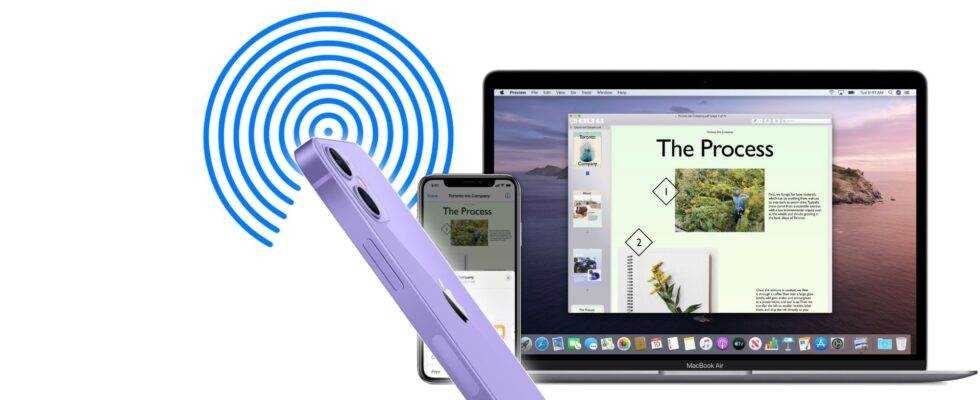Einer von ApfelDie besten Continuity-Funktionen von AirDrop bieten die schnellste und einfachste Möglichkeit, Dateien zwischen einem iPhone, einem iPad und einem Mac-Computer zu verschieben. Es ist direkt in das Betriebssystem integriert und wird mit jedem dieser Geräte geliefert, ohne dass eine Installation oder Einrichtung erforderlich ist. Es ist superschnell und arbeitet möglicherweise mit der maximalen Wi-Fi-Geschwindigkeit der beiden Geräte. Für das neueste iPhone, iPad und Mac ist dies Wi-Fi 6 mit einer theoretischen Höchstgeschwindigkeit von 9,6 Gigabit pro Sekunde.
In den Anfängen des iPhone und iPad bedeutete das Verschieben von Dateien auf einen Computer das Anschließen eines USB-Kabels, um über iTunes auf die mobilen Geräte zuzugreifen. Das Dateisystem war recht restriktiv und viele Apps hatten keinen Dateizugriff möglich, sodass Benutzer Daten per E-Mail senden oder Dateimanager-Apps oder -Dienste von Drittanbietern verwenden mussten. Unternehmen wie DropBox erzielten durch die Lösung einiger dieser Probleme schnelle Erfolge. Als Apple anfing, Continuity-Funktionen hinzuzufügen, wurden diese und viele weitere Herausforderungen mit iOS gelöst, und die Integration ist über die Problemlösung hinaus gewachsen, um die Verwendung von Apple-Geräten produktiver und unterhaltsamer zu gestalten.
AirDrop Dies ist möglicherweise die am häufigsten verwendete Continuity-Funktion unter denen, die mehr als ein Apple-Gerät besitzen. Das Übertragen von Dutzenden von Fotos von einem iPhone auf ein iPad oder einen Mac zum Anzeigen und Bearbeiten auf einem größeren Bildschirm ist schnell und bequem. Mit dem größeren Bild ist es möglich, die gesamte Szene aufzunehmen und dabei beim Einstellen von Licht, Farbe und Schärfe auf die feinen Details zu achten. Selbst große Videos werden schnell übertragen, und während das iPhone blitzschnell ist, kann es nicht mit dem M1-Chip des neuen iPad Pro oder iMac mithalten, um die Videobearbeitung zu vereinfachen. Natürlich können andere Dateitypen über AirDrop, Audiodateien, verschiedene Dokumenttypen und sogar Dateien gesendet werden, die für eine bestimmte App spezifisch sind. Da viele der gleichen Apps auf einem iPhone, iPad und Mac verwendet werden können, ist der Übergang recht einfach.
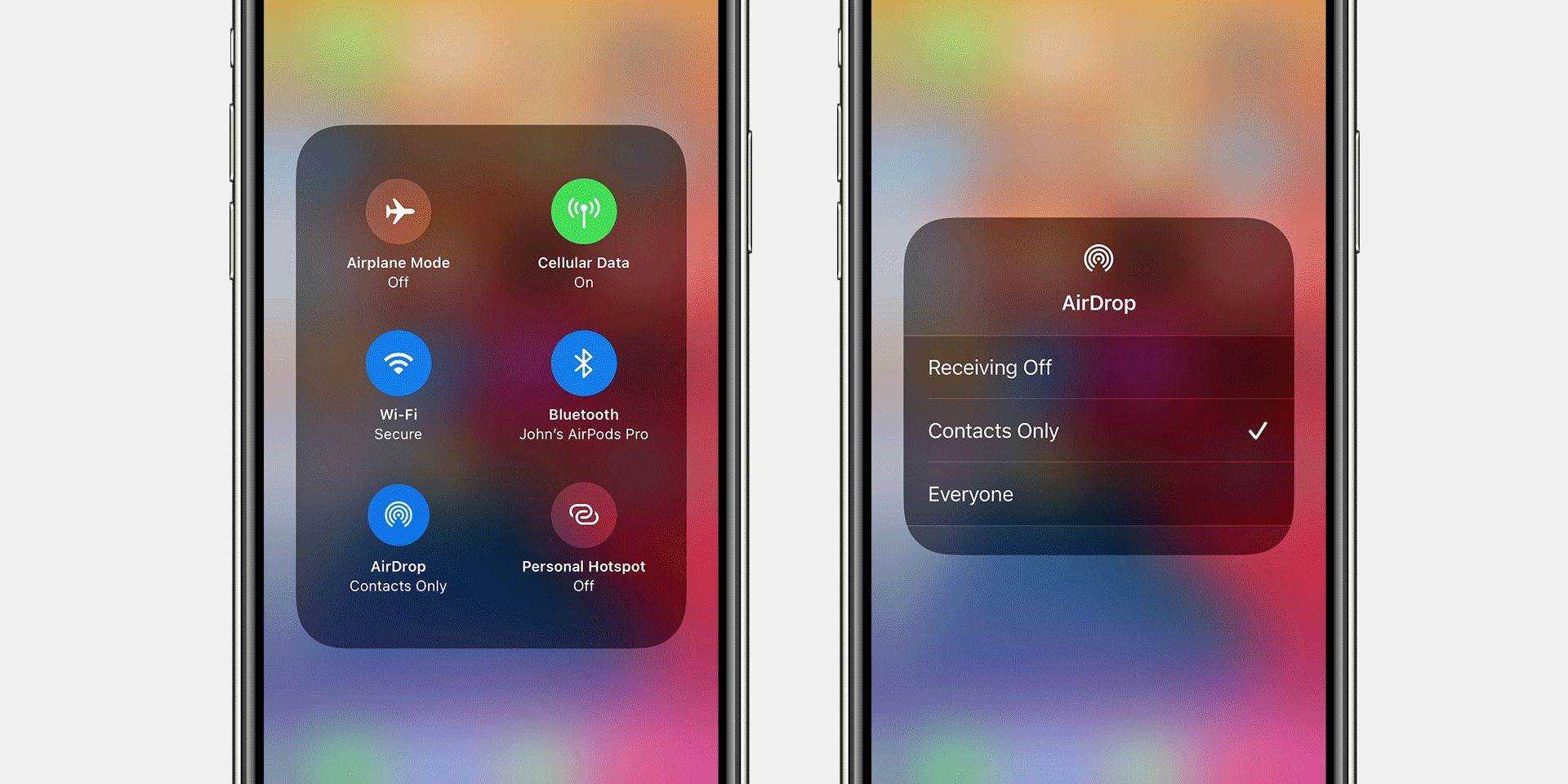
AirDrop verwendet Bluetooth und Wi-Fi für die schnelle und einfache drahtlose Übertragung von Dateien und anderen Daten zwischen einem iPhone, iPad und Mac. Es handelt sich um eine direkte drahtlose Verbindung, für die kein Router oder Internet erforderlich ist. Wählen Sie zunächst die Dateien aus, die in der Datei-App, im Finder auf einem Mac oder durch Öffnen eines Dokuments in fast jeder App gesendet werden sollen, und tippen oder klicken Sie dann auf das Symbol für das Freigabemenü, das wie ein leeres Rechteck mit einem Pfeil nach oben aussieht und sofort einsatzbereit. Das Freigabemenü verfügt über eine Option mit der Bezeichnung AirDrop Wenn Sie es auswählen, wird eine Liste der verfügbaren Geräte geöffnet, um die Dateien oder andere Daten zu empfangen. Durch Tippen oder Klicken auf das Gerät, das die Daten empfangen soll, wird der Empfänger aufgefordert, die Übertragung zu genehmigen. Wenn Sie mit derselben Apple ID wie der Absender auf ein Gerät übertragen, müssen Sie nicht um Erlaubnis bitten, sodass die Dateien sofort gesendet werden.
Apple hat die Option, AirDrop auszuschalten, es nur auf Kontakte zu beschränken oder es jedem zu ermöglichen, das Senden von Dateien anzufordern. Wenn das Zielgerät nicht angezeigt wird, kann dies normalerweise durch Überprüfen der AirDrop-Einstellungen in der Systemsteuerung behoben werden. Sowohl das sendende als auch das empfangende Gerät müssen Bluetooth und Wi-Fi aktiviert haben und sich in Bluetooth-Reichweite befinden, um in der Empfängerliste angezeigt zu werden. Wenn Sie Dateien über eine größere Entfernung senden, sind iCloud, E-Mail und andere Methoden immer noch am besten. Wenn Sie sich jedoch innerhalb desselben Gebäudes oder im Freien innerhalb weniger Meter befinden, ist AirDrop die schnellste und einfachste Möglichkeit, Informationen zwischen Apple-Geräten zu übertragen.
Quelle: Apfel